領域指定のスクショのやり方
- Windowsキー
- Shiftキー
- Sキー
この3つのキーを同時に押すと切り取りたい領域を指定するモードに切り替わります。
切り取りたい領域をマウスで選択したらペイントツールを起動して保存しましょう。
パソコンでも全画面じゃないスクショを取りたい
スマホでは結構頻繁に使うスクショ(スクリーンショット)。
パソコンで仕事をしていると僕は結構使うのですが、パソコンでのスクショの撮り方知っていますか?
基本的にはスクショを撮る場合はPrintScreenキーを押せばいいことになっています。
そのあとペイントツールなどに貼り付けをして保存するのが一般的です。
でもスクショをPrintScreenで撮るとお気に入り、アドレスバー、タスクバーなど邪魔なものも一緒に保存されてしまいます。
指定したところだけスクショできたらいいのになーと思ったりしませんか?
実はちゃんとそんな人のために方法が用意されています。
PrintScreenの代わりにWindowsキー,Shiftキー,Sキーの同時押しです。
領域を指定してスクショを撮ってみよう
スクショしたい画面を用意
まあ練習なので今見てる画面で問題ないです。
何か撮りたい画面がある場合はそちらで試してください。
Windowsキー,Shiftキー,Sキーを同時押し
赤になっているキーを押しましょう。
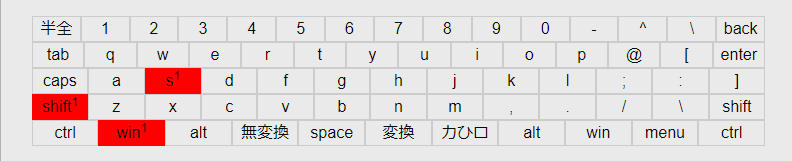
同時押しがなかなかできない場合はWindowsキーとShiftキーを押したままSキーを押し込みましょう。
WindowsキーとShiftキーは左右どちらのキーを押しても大丈夫です。
オススメは左側だけで完結する左のほうです。
切り取る方法を指定して切り取る
上のほうに4つのボタンが表示されます。(ここはどうやってもスクショ撮れない…)
左から順番に
- 領域指定(四角形)
- 領域指定(自由)
- ウインドウ指定
- 全画面
となっています。
よく使うことになるのは領域指定(四角形)だと思うので、そのまま一番左側が選択された状態で切り取りたい領域をマウスで選択しましょう。
選択のやり方は切り取りたい領域の左上でマウスの左ボタンを押し込んでから、右下に向けてマウスを動かして選択したい領域の右下まで来たらボタンを離すだけ。
選択出来たら画面の右下に「切り取り領域をクリップボードに保存しました」と表示されます。
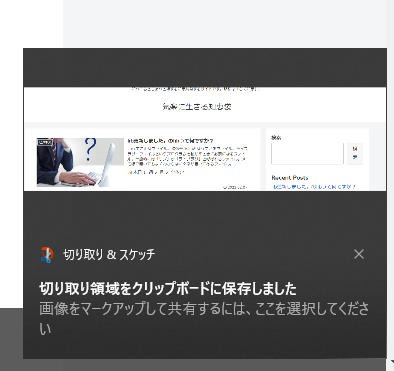
こんなポップアップが出てくればOKです。
ペイントツールに貼り付け
無事クリップボードに保存出来たらPrintScreenキーには触らないように気を付けつつ標準でインストールされているペイントツールを開きます。
ペイントの画面をクリックしてCtrlキー,Vキーを同時押しで貼り付けをしましょう。
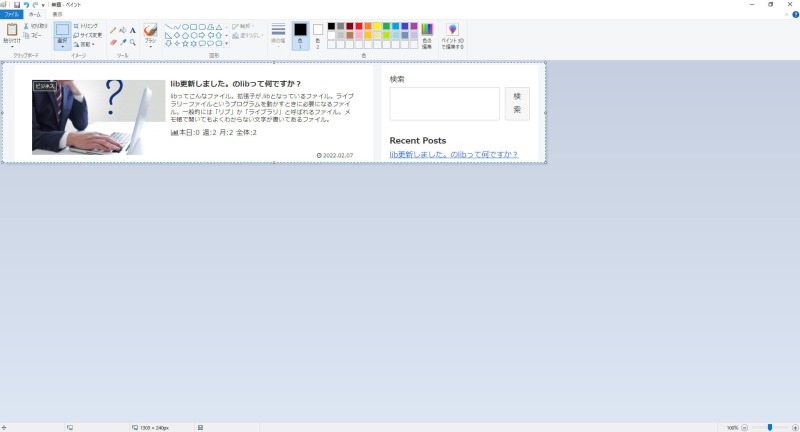
このようにキャンバス(白い領域)が画像に合わせて広がって画像が貼り付けられたら成功です。
ファイル→名前を付けて保存(A)を選択して好きな名前を付けて保存します。
これでスクショが無事保存できました。
領域指定スクショの余談
Windows10以降でしかできない
この機能が導入されたのはWindows10からとなっています。
今はほとんどの人はWindows10以降のパソコンを使っていると思いますが、Windows8.1などを使っている人は残念ながらこの機能を使うことができません。
と言ってもWindows8.1なんていまだに使ってる人いるんですかね?
一応サポートが続いているとはいえ無償アップデートもできていたのでめちゃくちゃレアな気がします。
あとMacでもこの機能は使えません。
まあOSが違うので当然ですが…Windowsキーもありませんし…
キャプチャーソフトを使えばいいじゃん
その通りです。
実際僕も自宅のパソコンでスクショを撮るときはKIOKUというキャプチャーソフトを使っています。
もちろんほかにもキャプチャーソフトはたくさんあるので自分に合ったソフトを使えばいいと思います。
でも会社だとフリーソフトひとつ入れるのもめんどくさいんですよ…
フリーソフトの中には商用利用禁止のものやウイルスが入っているものなんてのもあります。
会社のパソコンはネット接続を全部監視されていて何かをダウンロードするとインフラの人に通知が飛んだりして勝手にダウンロードするなと怒られたりします。
なので今回はフリーソフトすら使わない領域指定スクショの撮り方を解説しています。
何もソフトを入れる必要がないので会社で再現できるのがいいところですね。
最後のまとめ
IT企業の社会人向けに領域を指定してスクショを撮る方法を書きました。
領域指定のスクショはWindowsキー,Shiftキー,Sキーを同時押しをするとクリップボードに画像が保存されるのでそれをペイントに貼り付けて保存しましょう。
スマホでは結構気軽に撮るスクショですがこれでパソコンでも気軽に撮れるようになりますね。
ゲーム画面もこれでスクショできるのでTwitterに画像貼り放題です。
知っているというだけで便利になることが世の中にはたくさんあります。
このブログでは仕事や生活で役に立つ知識や知恵を記事にしているので他の記事もぜひ読んでみてください。



コメント